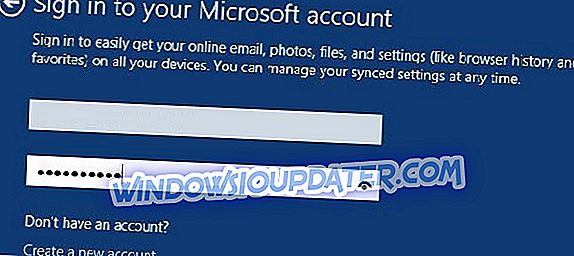Können Sie Windows 10 ohne Microsoft-Konto installieren? Die kurze Antwort lautet ja, aber Sie müssen dazu eine Reihe spezifischer Schritte befolgen. Wir listen sie unten auf.
Vielleicht möchten Sie das Windows 10-Betriebssystem selbst ausprobieren, benötigen aber kein Microsoft-Konto, um sich mit anzumelden. Sie werden froh sein zu erfahren, dass Sie zur Installation Ihres Windows 10-Betriebssystems kein Microsoft-Konto benötigen. Lesen Sie die nachstehende Anleitung, um genau zu erfahren, was Sie tun müssen, um Windows 10 ohne Microsoft-Konto zu installieren.

Obwohl Microsoft dies nicht so einfach macht, wie es sollte, können Sie die Anmeldung bei einem Microsoft-Konto vermeiden und Windows 10 trotzdem auf Ihrem Gerät installieren. Leider sind für einige Benutzer die Optionen, die Sie für die Installation von Windows 10 ohne Microsoft-Konto auswählen müssen, nicht so leicht zu erkennen. Sie können dies jedoch tun, wenn Sie die folgenden Anweisungen befolgen.
Schritte zum Installieren von Windows 10 ohne Microsoft-Konto
- Legen Sie die Windows 10-Boot-CD / DVD oder das externe Laufwerk in Ihr Gerät ein.
- Folgen Sie den Anweisungen auf dem Bildschirm, bis Sie zur Seite "Anmelden bei Ihrem Microsoft-Konto" gelangen.
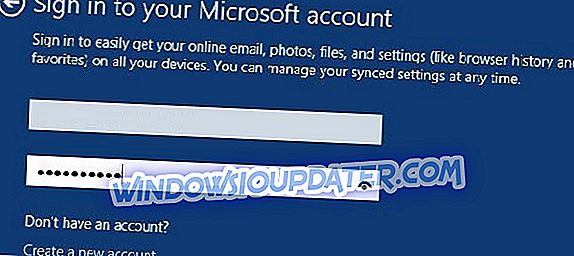
- Auf der Seite "Bei Ihrem Microsoft-Konto anmelden" wird auf der unteren Seite des Bildschirms eine Funktion mit der Bezeichnung "Ein neues Konto erstellen" angezeigt.
- Klicken Sie mit der linken Maustaste oder tippen Sie auf die Funktion "Ein neues Konto erstellen".
- Klicken Sie im Bildschirm "Ein neues Konto erstellen" mit der linken Maustaste oder tippen Sie auf "Anmelden ohne Microsoft-Konto". Beachten Sie jedoch, dass diese Option fast den gleichen violetten Kontrast hat wie das Fenster "Ein neues Konto erstellen" schwerer zu erkennen.
Hinweis: Der Link "Anmelden ohne Microsoft-Konto" befindet sich unter dem Feld "Land / Region".
- Von hier aus können Sie Ihr Windows 10-Betriebssystem ohne Microsoft-Konto installieren und nach Belieben verwenden.
Sie können Windows 10 auch ohne ein Microsoft-Konto installieren, indem Sie Ihr Administratorkonto durch ein lokales Konto ersetzen. Melden Sie sich zuerst mit Ihrem Administratorkonto an und gehen Sie zu Einstellungen> Konten> Ihre Daten. Klicken Sie auf die Option "Mein Microsoft-Konto verwalten" und wählen Sie "Stattdessen mit einem lokalen Konto anmelden".
Wie Sie sehen können, sind die folgenden Schritte nicht so schwer. Wir hoffen, dass Sie Windows 10 ohne Microsoft-Konto erfolgreich installieren konnten. Wenn Sie Fragen haben, können Sie den Kommentarbereich unten verwenden. Wir werden Ihnen mit diesem speziellen Thema weiterhelfen.
Anmerkung des Herausgebers : Dieser Beitrag wurde ursprünglich im November 2014 veröffentlicht und seitdem aus Gründen der Aktualität und Genauigkeit aktualisiert .